Como fixar opções das configurações no menu iniciar Windows 10
A volta do menu iniciar no Windows 10 foi muito bem vinda, principalmente por ser o menu iniciar que estávamos acostumados. No novo menu iniciar temos programas e aplicativos disponíveis a um clique, sendo possível fixar ou desafixar programas, apps e configurações, customizando tudo como preferir. Se você costuma acessar frequentemente a mesma opção dentro das configurações do Windows 10, saiba que é possível fixar opções das configurações no menu iniciar do Windows 10 e assim acessá-la mais rapidamente.
Como fixar opções das configurações no menu iniciar
Clique no botão iniciar e depois no ícone da engrenagem para abrir as “Configurações”. Se o botão não estiver aparecendo para você, basta clicar no botão iniciar e digitar no teclado a palavra Configurações, ela aparecerá na parte superior do menu. Quem preferir pode apertar no teclado as teclas Win + I.

Entre na categoria das configurações que quer fixar. Neste post iremos fixar o “Windows Update” para abrir rapidamente a atualização do sistema, por isso entramos em “Atualização e segurança”.
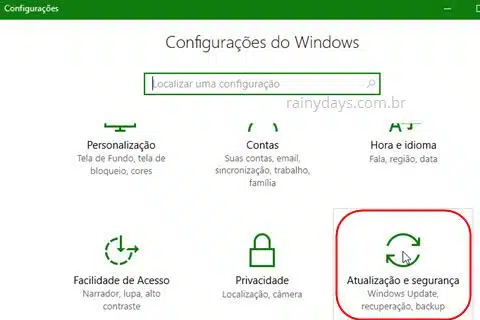
Abrirá a janela com as subcategorias no menu da esquerda. Para adicionar alguma delas no menu iniciar clique com o botão direito do mouse e selecione “Fixar na Tela Inicial”. Vai abrir uma nova janela perguntando se deseja fixar este bloco na Tela Inicial, clique em “Sim”.
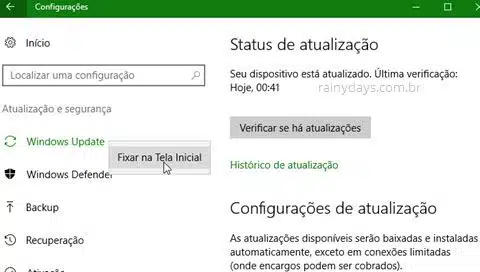
Você pode adicionar as categorias e subcategorias que quiser, inclusive opções de personalização do Windows.
As configurações escolhidas serão adicionadas no Menu Iniciar junto com outros programas e aplicativos que já tenha fixado. Para vê-las basta clicar no botão iniciar, você poderá arrumá-las clicando e arrastando para o local que preferir.
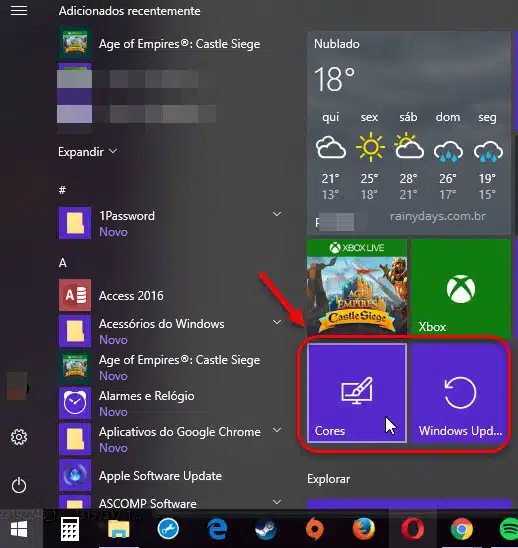
Uma maneira bem mais prática de acessar opções das configurações do Windows 10 que costuma utilizar diariamente ou semanalmente. Assim não precisa realizar sempre as mesmas etapas de acessar as Configurações para procurar o que quer modificar.
